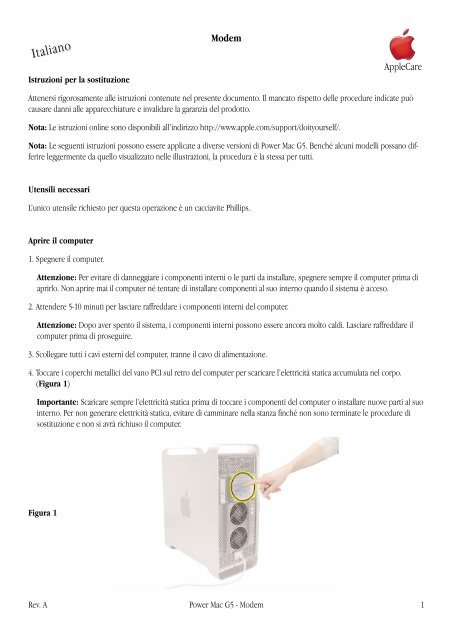Apple Power Mac G5 (Late 2004) Modem (DIY) - Power Mac G5 (Late 2004) Modem (DIY)
Apple Power Mac G5 (Late 2004) Modem (DIY) - Power Mac G5 (Late 2004) Modem (DIY)
Apple Power Mac G5 (Late 2004) Modem (DIY) - Power Mac G5 (Late 2004) Modem (DIY)
You also want an ePaper? Increase the reach of your titles
YUMPU automatically turns print PDFs into web optimized ePapers that Google loves.
Italiano<br />
Istruzioni per la sostituzione<br />
<strong>Modem</strong><br />
<strong>Apple</strong>Care<br />
Attenersi rigorosamente alle istruzioni contenute nel presente documento. Il mancato rispetto delle procedure indicate può<br />
causare danni alle apparecchiature e invalidare la garanzia del prodotto.<br />
Nota: Le istruzioni online sono disponibili all’indirizzo http://www.apple.com/support/doityourself/.<br />
Nota: Le seguenti istruzioni possono essere applicate a diverse versioni di <strong>Power</strong> <strong>Mac</strong> <strong>G5</strong>. Benché alcuni modelli possano differire<br />
leggermente da quello visualizzato nelle illustrazioni, la procedura è la stessa per tutti.<br />
Utensili necessari<br />
L’unico utensile richiesto per questa operazione è un cacciavite Phillips.<br />
Aprire il computer<br />
1. Spegnere il computer.<br />
Attenzione: Per evitare di danneggiare i componenti interni o le parti da installare, spegnere sempre il computer prima di<br />
aprirlo. Non aprire mai il computer né tentare di installare componenti al suo interno quando il sistema è acceso.<br />
2. Attendere 5-10 minuti per lasciare raffreddare i componenti interni del computer.<br />
Attenzione: Dopo aver spento il sistema, i componenti interni possono essere ancora molto caldi. Lasciare raffreddare il<br />
computer prima di proseguire.<br />
3. Scollegare tutti i cavi esterni del computer, tranne il cavo di alimentazione.<br />
4. Toccare i coperchi metallici del vano PCI sul retro del computer per scaricare l’elettricità statica accumulata nel corpo.<br />
(Figura 1)<br />
Importante: Scaricare sempre l’elettricità statica prima di toccare i componenti del computer o installare nuove parti al suo<br />
interno. Per non generare elettricità statica, evitare di camminare nella stanza finché non sono terminate le procedure di<br />
sostituzione e non si avrà richiuso il computer.<br />
Figura 1<br />
Rev. A<br />
<strong>Power</strong> <strong>Mac</strong> <strong>G5</strong> - <strong>Modem</strong><br />
1
5. Scollegare il cavo di alimentazione.<br />
6. Tenere con una mano il pannello di accesso laterale e sollevare il fermo sul retro del computer. (Figura 2)<br />
Attenzione: I bordi del pannello e del case possono essere taglienti. Prestare la massima attenzione nel maneggiarli.<br />
7. Rimuovere il pannello di accesso e appoggiarlo su una superficie piana, coperta da un panno morbido e pulito.<br />
Figura 2<br />
8. Rimuovere il deflettore aria e appoggiarlo su un panno morbido e pulito. (Figura 3)<br />
Figura 3<br />
Importante: Ricordarsi sempre di reinserire il deflettore aria dopo aver terminato di lavorare all’interno del computer.<br />
Senza il deflettore aria, <strong>Power</strong> <strong>Mac</strong> <strong>G5</strong> non funziona correttamente.<br />
2 <strong>Power</strong> <strong>Mac</strong> <strong>G5</strong> - <strong>Modem</strong><br />
Rev. A
Rimozione del modem<br />
1. Individuare il modem installato sulla scheda logica. (Figura 4)<br />
Figura 4<br />
2. Rimuovere le due viti che fissano la scheda modem. (Figura 5)<br />
Figura 5<br />
Rev. A<br />
<strong>Power</strong> <strong>Mac</strong> <strong>G5</strong> - <strong>Modem</strong><br />
3
3. Sollevare leggermente la scheda e scollegare il cavo del filtro modem dalla scheda modem. (Figura 6)<br />
Figura 6<br />
4. Rimuovere il modem dal computer.<br />
Installazione del modem sostitutivo<br />
1. Ricollegare il cavo del filtro modem alla nuova scheda modem.<br />
2. Installare il modem sulla scheda logica e fissarlo con le due viti di montaggio.<br />
Chiudere il computer<br />
1. Installare il deflettore inserendo le tre linguette sul lato inferiore del deflettore nelle tre tacche sul bordo inferiore del case.<br />
Quindi riportare il deflettore nella sua sede all’interno del case.<br />
Importante: Ricordarsi sempre di reinstallare il deflettore aria prima di chiudere il pannello di accesso. Senza il deflettore<br />
aria, il computer non funziona correttamente.<br />
2. Ricollocare il pannello di accesso.<br />
Nota: Verificare che il fermo sia sollevato prima di richiudere il pannello di accesso. In caso contrario, il pannello non si<br />
inserirà correttamente nella sua sede.<br />
3. Abbassare il fermo per chiudere e assicurare il pannello di accesso.<br />
Attenzione: Non accendere mai il computer prima di aver completato l’installazione dei componenti interni, esterni e del<br />
case. L’utilizzo del computer con il case aperto o con componenti mancanti può causare danni o infortuni.<br />
4 <strong>Power</strong> <strong>Mac</strong> <strong>G5</strong> - <strong>Modem</strong><br />
Rev. A
apple <strong>Apple</strong> Computer, Inc.<br />
© <strong>2004</strong> <strong>Apple</strong> Computer, Inc. Tutti i diritti riservati.<br />
In virtù delle leggi sul copyright, il presente documento non può essere riprodotto, in toto o in parte, senza l’autorizzazione scritta di <strong>Apple</strong>.<br />
<strong>Apple</strong> declina ogni responsabilità in merito a errori di stampa o di trascrizione.<br />
<strong>Apple</strong> Computer, Inc.<br />
1 Infinite Loop<br />
Cupertino, CA 95014-2084<br />
USA<br />
+ 1 408 996 1010<br />
http://www.apple.com<br />
<strong>Apple</strong>, il logo <strong>Apple</strong> logo, <strong>Mac</strong>, <strong>Mac</strong>intosh e il logo <strong>Mac</strong> sono marchi registrati di <strong>Apple</strong> Computer, Inc.<br />
Rev. A<br />
<strong>Power</strong> <strong>Mac</strong> <strong>G5</strong> - <strong>Modem</strong><br />
5